مقدمة
ربط نظام Sonos بشبكة WiFi يضمن بث الموسيقى بسلاسة وتكامل المنزل الذكي. ومع ذلك، قد تبدو العملية مروعة إذا لم تكن على دراية بالتكنولوجيا. سيساعدك هذا الدليل خطوة بخطوة على توصيل نظام Sonos الخاص بك بالإنترنت، بدءًا من تحضير نظام Sonos الخاص بك وصولاً إلى حل المشاكل الشائعة. سواء كنت تقوم بإعداده لأول مرة أو تقوم بالتبديل إلى شبكة WiFi جديدة، يقدم هذا الدليل الشامل جميع المعلومات الضرورية.

تحضير نظام Sonos الخاص بك
قبل توصيل Sonos بشبكة WiFi، من الضروري جمع جميع المعدات والمعلومات اللازمة. أولاً، تأكد من أن لديك شبكة WiFi مستقرة. ستحتاج أيضًا إلى تثبيت تطبيق Sonos على هاتفك الذكي أو جهازك اللوحي، حيث سيكون أداتك الرئيسية للإعداد والتكوين.
تحقق من أن جهاز Sonos الخاص بك ضمن نطاق جهاز التوجيه الخاص بك. الموقع مهم للحفاظ على اتصال قوي. إذا كان لديك عدة مكبرات صوت من Sonos، فقرر ما إذا كنت تريد استخدامها في زوج استريو أو في غرف مختلفة. تأكد من أن لديك اسم شبكة WiFi (SSID) وكلمة المرور في متناول اليد، حيث ستحتاج إليهما أثناء الإعداد.
دليل خطوة بخطوة لتوصيل Sonos بشبكة WiFi
استخدام تطبيق Sonos
- افتح تطبيق Sonos على هاتفك الذكي أو جهازك اللوحي.
- اختر “إعداد نظام جديد”، ثم اختر نوع مكبر الصوت الخاص بك.
- اتبع التعليمات على الشاشة لوضع جهاز Sonos في وضع الاقتران.
- سيطالبك التطبيق بتوصيل جهاز Sonos بشبكة WiFi الخاصة بك. أدخل اسم الشبكة (SSID) وكلمة المرور عند الطلب.
- بمجرد الاتصال، يمكنك اختبار الصوت للتأكد من أن كل شيء معد بشكل صحيح.
الإعداد والتكوين اليدوي
إذا كنت تفضل الإعداد اليدوي:
1. قم بتوصيل مكبر صوت Sonos وانتظر حتى يتم تشغيله.
2. اضغط مع الاستمرار على زر الاتصال (يختلف حسب الطراز؛ تحقق من دليل المستخدم) حتى يومض الصمام الثنائي.
3. باستخدام متصفح الويب الخاص بك، انتقل إلى https://sonos.local
4. اتبع التعليمات على الشاشة للاتصال بشبكة WiFi.
حل المشاكل الشائعة
إذا واجهت مشاكل:
– تحقق من اسم الشبكة وكلمة المرور: يمكن أن تؤدي الأوراق الخاطئة إلى إعاقة الاتصال.
– التحرك أقرب إلى جهاز التوجيه: يمكن أن تسبب الإشارات الضعيفة مشاكل في الاتصال.
– أعد تشغيل كل من جهاز التوجيه ومكبر صوت Sonos: يمكن لإعادة التشغيل الطازجة حل العديد من المشاكل.
– تحديث البرنامج الثابت: تأكد من أن البرنامج الثابت لنظام Sonos محدث.

تبديل Sonos إلى شبكة WiFi جديدة
عند تغيير شبكة WiFi، قم بتحديث نظام Sonos الخاص بك وفقًا لذلك. اتبع هذه الخطوات:
- افتح تطبيق Sonos.
- اذهب إلى “الإعدادات” > “النظام” > “الشبكة” > “إعدادات اللاسلكي”.
- اتبع التعليمات على الشاشة لإدخال بيانات شبكة WiFi الجديدة.
- بمجرد الانتهاء، ستعيد جميع مكبرات صوت Sonos الاتصال بالشبكة الجديدة.
تضمن هذه العملية أن يظل نظام Sonos الخاص بك يعمل دون الحاجة إلى إعادة ضبط المصنع.
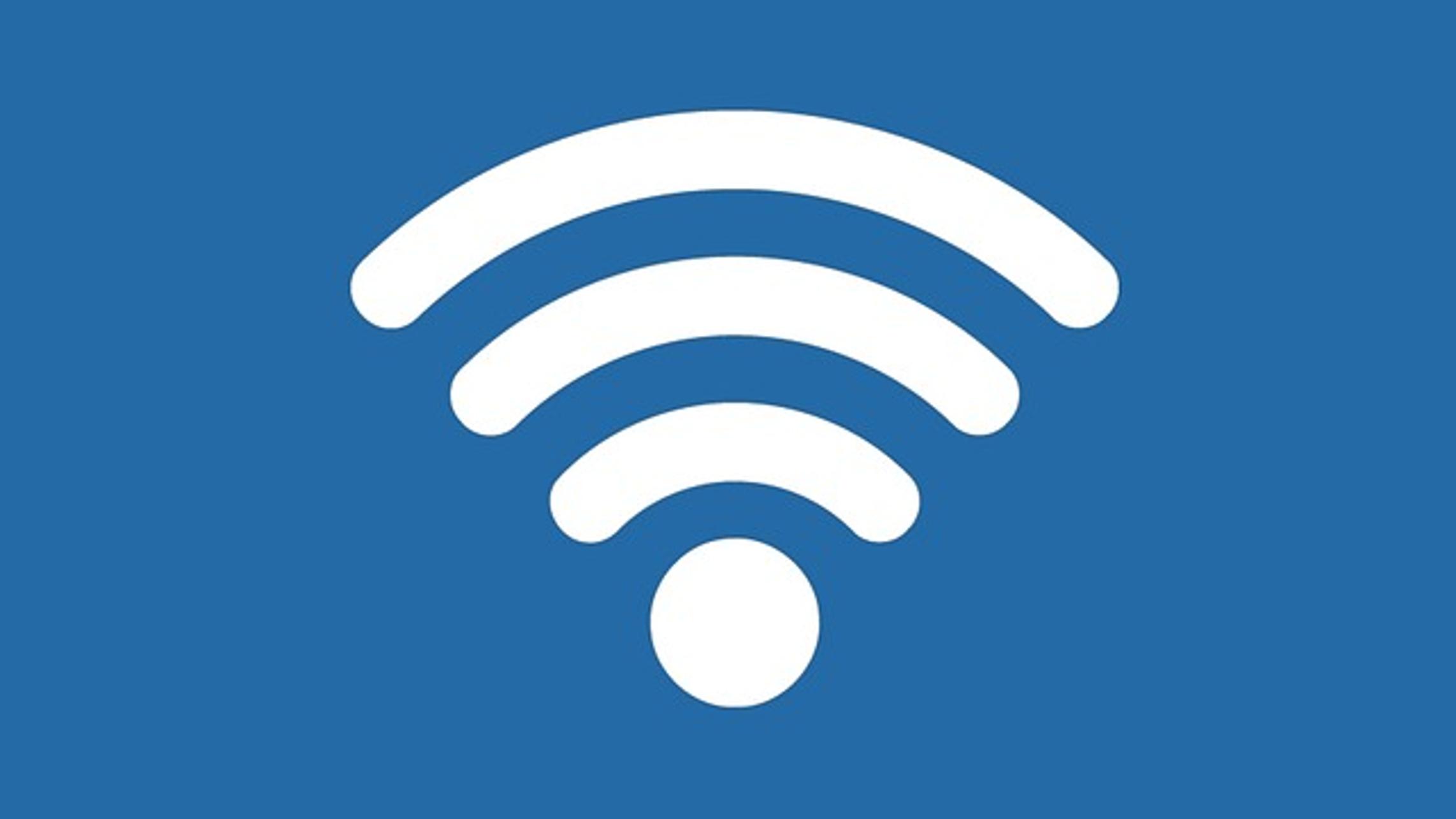
Sonos والبلوتوث: ما تحتاج معرفته
يعمل Sonos بشكل أساسي عبر WiFi بدلاً من البلوتوث. بينما توفر بعض طرازات Sonos مثل Move وRoam البلوتوث للاستخدام المحمول، يُنصح عمومًا باستخدام WiFi للحصول على اتصال أكثر استقرارًا وجودة صوت أفضل. إذا واجهت مشاكل مع WiFi، يمكن أن يكون البلوتوث بديلاً للأجهزة التي تدعمه.
للحصول على أداء مثالي:
– استخدم قناة WiFi مخصصة: تجنب استخدام نفس القناة مع الأجهزة الثقيلة الأخرى.
– إعداد شبكة Mesh: يساعد ذلك في تغطية مساحة أكبر بإشارات قوية.
– أولوية حركة المرور الشبكية: استخدم إعدادات جودة الخدمة (QoS) في جهاز التوجيه الخاص بك لإعطاء الأولوية لحركة مرور Sonos.
ستعزز هذه الإجراءات تجربتك في البث، مما يضمن الحد الأدنى من الانقطاعات.
للحفاظ على اتصال قوي ودون انقطاع، تحقق بانتظام من التحديثات البرمجية وقم بتثبيتها. ضع جهاز التوجيه في موقع مركزي، وتجنب العوائق الفيزيائية مثل الجدران والأثاث الكبير بين جهاز التوجيه وأجهزة Sonos. أعد تشغيل جهاز التوجيه بشكل دوري.
الحفاظ على اتصال مستقر
للحفاظ على اتصال نظام Sonos مستقر:
– تحقق بانتظام من التحديثات البرمجية وقم بتثبيتها.
– ضع جهاز التوجيه في موقع مركزي.
– تجنب العوائق الفيزيائية مثل الجدران والأثاث الكبير بين جهاز التوجيه وأجهزة Sonos.
– أعد تشغيل جهاز التوجيه بشكل دوري.
ستساعدك هذه الممارسات في الحفاظ على اتصال قوي ودون انقطاع.
الخاتمة
توصيل Sonos بشبكة WiFi ليس معقدًا ولكنه يتطلب بعض التحضير والخطوات لضمان عملية سلسة. سواء كنت تستخدم تطبيق Sonos أو الإعداد اليدوي أو حل المشاكل، يوفر لك هذا الدليل جميع الخطوات الضرورية للتمتع بنظام Sonos بسهولة.
الأسئلة المتكررة
هل يمكنني توصيل Sonos بشبكة WiFi بدون التطبيق؟
لا، تطبيق Sonos ضروري لتوصيل وإدارة نظام Sonos الخاص بك بشبكة WiFi. الخيارات اليدوية لا تزال تتطلب إعدادًا أوليًا باستخدام التطبيق.
لماذا لا يتصل جهاز Sonos بشبكة WiFi؟
تشمل الأسباب الشائعة معلومات اعتماد WiFi غير صحيحة، ضعف قوة الإشارة، تحديثات البرامج الثابتة غير المكتملة، والتداخل من الأجهزة الأخرى. تحقق من هذه العوامل كجزء من عملية استكشاف الأخطاء وإصلاحها.
كيف يمكنني إعادة ضبط اتصال WiFi لجهاز Sonos؟
لإعادة الضبط، افتح تطبيق Sonos، اذهب إلى ‘الإعدادات’ > ‘النظام’ > ‘الشبكة’ > ‘إعداد الشبكة اللاسلكية’، واتبع التعليمات لإعادة إدخال معلومات WiFi الخاصة بك.
